現時点では、PCで処理する膨大な量のデータを使用しているため、これらの多くはある程度機密性が高く、アクセスできないようにする必要があります。 それがこれらを保護する理由です ファイルとフォルダ 、EncryptOnClickなどのソフトウェアソリューションを使用できます。
具体的には、これは私たちの最も貴重で個人的なファイルを保護するのに非常に役立つ無料のプログラムです。 これはすべて、コンテンツを暗号化し、コンテンツに含まれるデータへのアクセスを制限するために使用されるためです。

EncryptOnClickがファイルを保護するために提供できるもの
したがって、主な特徴のXNUMXつは EncryptOnClick 私たちに提示するのは、情報を保護するためのセキュリティの追加レイヤーを提供することです。 このすべてについて、256ビットを使用することに注意してください AES暗号化 前記保護のための方法。 もちろん、最初に述べたすべてのことは少し複雑に聞こえるかもしれませんが、そうではありません。
これは、プログラム自体がこれらのタスクを可能な限り促進しようとするためです。 たとえば、それは私たちに あるユーザーインターフェース クリアボタン以外に表示されるボタンが少ないため、理解と使用が非常に簡単です。 したがって、アプリケーションを起動した直後に、ファイルとフォルダ用のXNUMXつの暗号化関数と、復号化用のXNUMXつの暗号化関数が表示されます。 たとえば、前述のXNUMXつのオプションのいずれかを選択した場合、最初に、暗号化または復号化するコンテンツを選択します。
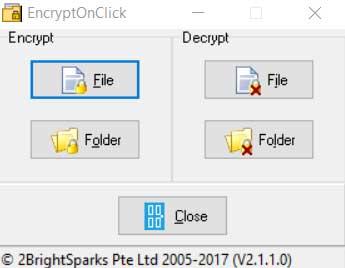
したがって、実際に見ることができるように、実行する機能とコンテンツを選択したら、次のウィンドウに移動します。 これでは、アクセスを指定するだけです password プログラムに指定したこのフォルダーまたはファイルに。 このように、内部では、アプリケーションは内部暗号化プロセスから始まります。 256ビットAES 前述の方法。
アプリケーションで暗号化されたファイルを復号化する方法
この作業が完了すると、ここで本当に興味があるので、以前に指定したアクセスパスワードが割り当てられます。 もちろん、割り当てられたパスワードを忘れないことが非常に重要です。そうしないと、これらの暗号化されたファイルに再度アクセスする方法がなくなるためです。
同時に、そのキーを割り当てる前に、ファイルが では使用できません 、または保護のみ。 すべては、その特定のデータに必要なセキュリティのレベルに依存します。 出力で生成されたファイルは、 EOC フォーマット。 したがって、後で暗号化を解除するには、プログラムの初期インターフェイスで対応するオプションを選択するだけで済みます。
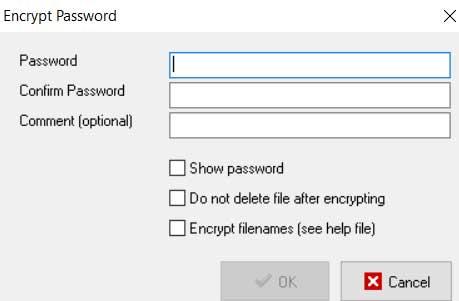
一方、プログラムがまだインストールされている場合は、 Windows、をダブルクリックするだけです 保護されたファイル 。 この方法で直接、アクセスパスワードが要求され、その内容を確認できます。
このプログラムをダウンロードしてファイルとフォルダを保護する方法
したがって、これまで見てきたように、これは暗号化によって個人のファイルとフォルダを保護できる優れたソリューションであり、 password 。 さらに、これらすべてを高速かつシンプルな方法で、 新しい利用者 このタイプの仕事で。
したがって、私たちが議論したこのアプリケーションを直接テストできるようにするために、完全に無料でダウンロードできます このリンク .
